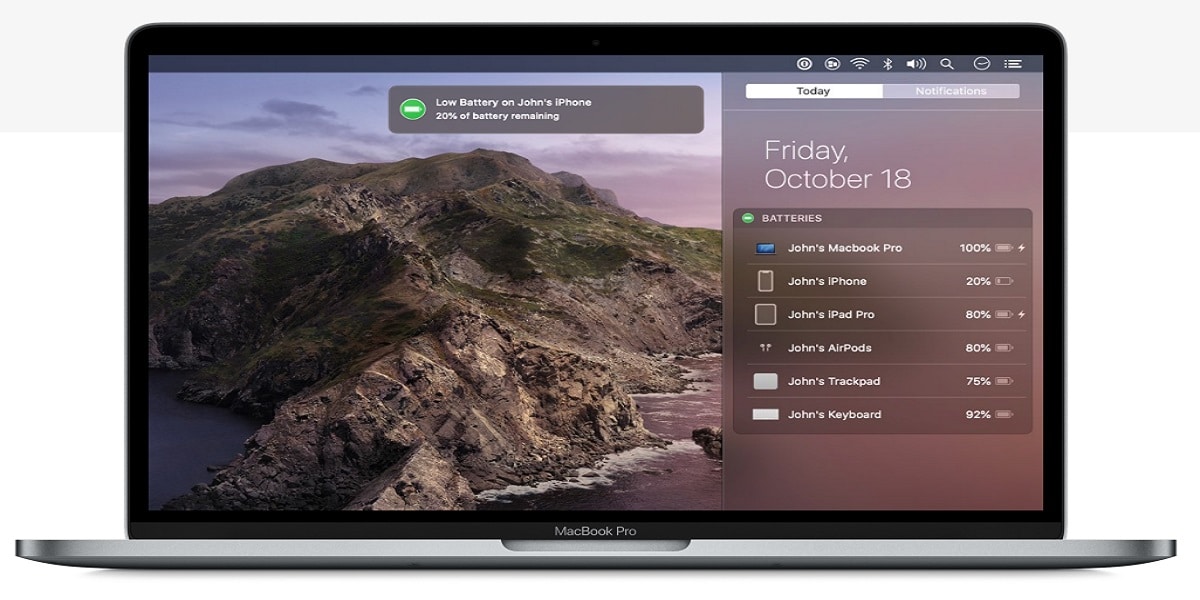
Fericiți Regi! Ți-au dat doar un nou Mac? Este prima pe care o ai? Felicitări!. Presupun că l-ați activat deja și ați văzut ce poate face. Înainte de a continua Vă sfătuim să faceți 7 sarcini pentru a o face perfectă.
Rețineți că aveți un computer mult timp și, mai presus de toate, veți vedea cât de impresionant este, mai ales dacă ați achiziționat noul MacBook Pro de 16 inci, chiar dacă are vreo vina decât alta.
7 Începeți cu primul dvs. Mac
- Copiile de rezervă a conținutului său: aveți la dispoziție instrumentul Time Machine. Cu acesta puteți configura copiile de rezervă automat și ușor. Săpați puțin mai mult, veți vedea cât de ușor este.
- icloud: Este posibil să nu fie singurul dispozitiv Apple pe care îl aveți. Dacă aveți iCloud, nu mai așteptați și conectați-vă, pentru a putea, de exemplu, să vă conectați la computer de pe Apple Watch, să partajați fotografii sau să sincronizați dispozitivele.
- Meniul de ajutor: Orice problemă care poate apărea sau întrebare la care nu puteți găsi un răspuns rapid, nu ezitați să utilizați meniul de ajutor. Chiar funcționează și bine.
- Seteaza e-mail: Puteți primi e-mailuri, indiferent de contul pe care îl aveți, în Aplicația Mail a Apple. Dacă aveți mai multe conturi, acesta le va afișa pe toate împreună, dar diferențiate între ele.
- Reflector: Instrumentul pe care îl veți folosi cel mai mult cu noul dvs. Mac. Bara de căutare care vă va ajuta să găsiți ceva pe Mac-ul dvs. La început nu îl veți folosi prea mult, dar pe măsură ce umpleți computerul, acesta va fi cel mai bun aliat al dvs.
- Personalizați docul: Bara respectivă care apare mai jos cu cele mai utilizate aplicații poate fi personalizată. Puteți șterge aplicațiile pe care nu le utilizați prea mult și puteți adăuga cele pe care le deschideți în fiecare zi pentru a le utiliza. Puteți adăuga chiar fișiere sau foldere. Nu există nicio problemă în eliminarea sau punerea de câte ori doriți, deoarece nu chiar aplicațiile pe care le adăugați, dacă nu scurtături.
- Faceți o plimbare în jurul Mac App Store. La fel ca iOS, macOS are propriul său sistem magazin de aplicații. Unele sunt plătite, iar altele sunt gratuite. Căutați cele pe care credeți că le veți folosi, încercați mai ales să le testați.
Mai presus de toate, trebuie să rețineți că prin intermediul Mac App Store puteți actualizați macOS pe noul dvs. Mac.
Cu aceste 7 sfaturi pentru noul dvs. Mac, sperăm să vă bucurați și mai mult de noul computer. Dacă nu este prima, poate că această postare v-a ajutat să vă îmbunătățiți eficiența și că relația dvs. cu computerul s-a îmbunătățit.
Care este aplicația care apare în imaginea Mac ca „Baterii”?